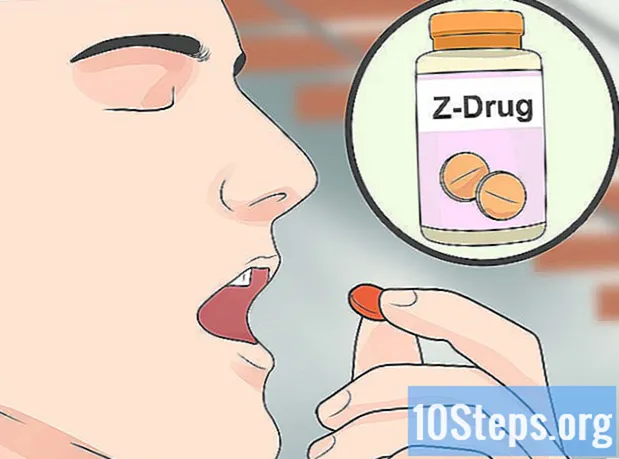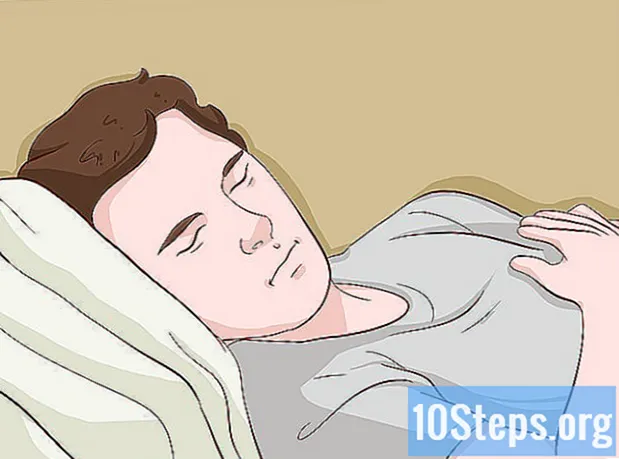Автор:
Marcus Baldwin
Дата Створення:
17 Червень 2021
Дата Оновлення:
13 Травень 2024

Зміст
Ця wikiHow вчить вас, як спробувати кілька різних можливих рішень, щоб перестати отримувати помилку сертифіката SSL у вашому веб-браузері під час веб-пошуку.
Кроки
Переконайтеся, що налаштування дати та часу комп’ютера правильні. Однією з найпоширеніших причин отримання помилки сертифіката SSL є встановлення дати та часу вашого комп’ютера на неправильний день, тиждень, місяць, рік та / або час.
- Перевірте годинник і календар вашого комп’ютера та переконайтеся, що ваші налаштування правильні.
- Подумайте про автоматичне налаштування дати та часового поясу. Це забезпечить автоматичне оновлення налаштувань дати та часу на комп’ютері.
- У Windows клацніть правою кнопкою миші дату або час у нижньому правому куті, виберіть Налаштуйте дату / часта посуньте Встановити час автоматично перемкніть на Увімк.
- На Mac натисніть дату або час у верхньому правому куті, виберіть Відкрийте Налаштування дати та часу, і перевірте Встановіть дату та час автоматично коробці.

Очистіть дані веб-переглядача та кеш-пам’яті. Очищення веб-переглядача зазвичай допомагає вирішити багато загальних проблем браузера, включаючи помилки сертифіката SSL.- Також зазвичай вважається гарним веденням господарства, щоб час від часу очищати дані веб-переглядача.
- Якщо ви не впевнені, як очистити дані веб-переглядача, ви можете дізнатись, як видалити історію веб-перегляду та очистити кеш-дані для різних браузерів.

Оновіть свій Інтернет-браузер. Використання старішої версії Інтернет-браузера може призвести до помилок сертифіката SSL. Переконайтеся, що програма вашого браузера оновлена, встановивши на вашому комп’ютері найновіше оновлення програмного забезпечення.- Якщо вам потрібна допомога в оновленні програми вашого браузера, ознайомтесь із цими статтями про те, як оновити Google Chrome, Mozilla Firefox, Safari чи інші браузери.

Відновіть налаштування браузера за замовчуванням. Якщо очищення даних браузера та оновлення програмного забезпечення не працювали, ваша проблема може бути пов’язана з налаштуваннями браузера. У цьому випадку відновлення заводських налаштувань браузера може допомогти вирішити проблему.- Якщо ви не впевнені, як відновити заводські налаштування браузера, ви можете переглянути, як скинути Google Chrome, Mozilla Firefox або інші браузери.
Перезапустіть свій Інтернет-маршрутизатор. Якщо жодне з цих рішень не працює для вас, подумайте про те, щоб вимкнути маршрутизатор, почекати принаймні 10 секунд, а потім увімкнути його знову.
- Як правило, це рішення може або не може вирішити будь-які та всі види проблем з вашим Інтернетом.